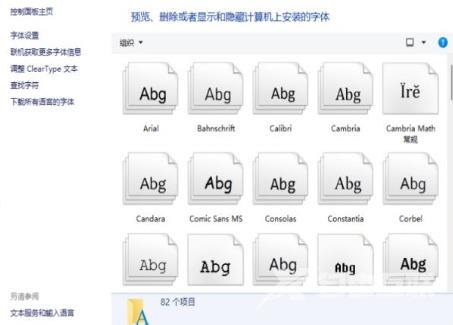许多用户升级到Win11后都在询问如何设置系统的字体大小。因为对于某些视力有问题的用户来说,Win11的默认字体大小可能不是很友好。不过,Win11系统为用户提供了设置字体大小的功能
许多用户升级到Win11后都在询问如何设置系统的字体大小。因为对于某些视力有问题的用户来说,Win11的默认字体大小可能不是很友好。不过,Win11系统为用户提供了设置字体大小的功能。不知道win11字体大小怎么设置的用户,不妨来看看自由互联小编整理的这篇文章。并且,自由互联小编还针对于想要改字体样式的用户,提供了方式介绍哦。一起来看看吧。

win11字体大小怎么设置
方法一:
1、按下【Win】键或点击左下角的【开始】,在打开的应用中找到并点击【设置】。
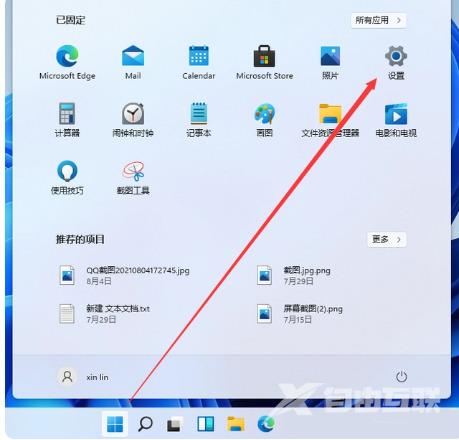
2、在设置窗口中,点击左侧的【辅助功能】。
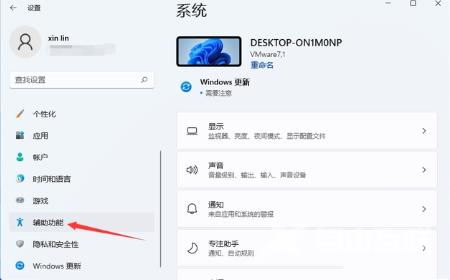
3、在右侧找到并点击【文本大小(在整个Windows和应用中显示的文本大小)】。
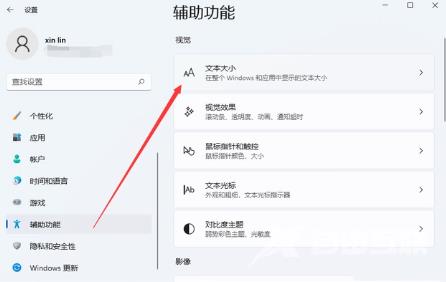
4、在辅助功能-文本大小界面中,你可以通过拖动调整滑块,更改预览文本的字体大小。这里做出的更改将适用于设备上的大多数文本。
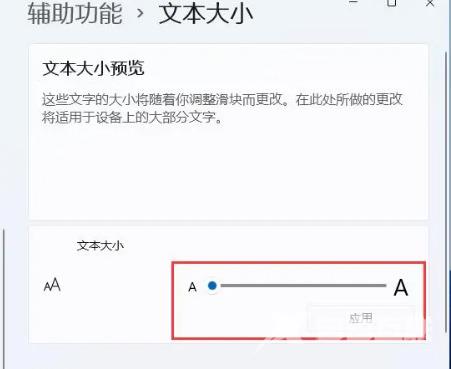
5、在将字体调整到您满意的大小之后,点击【应用】按钮。
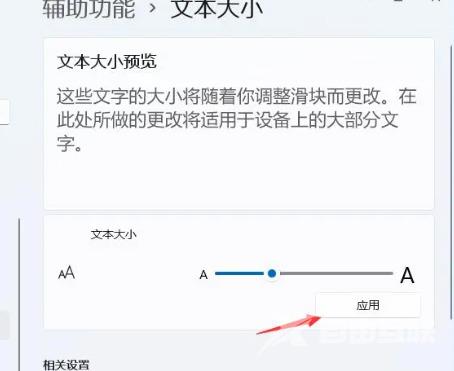
6、应用更改后,您会看到字体明显变大,更易于阅读。
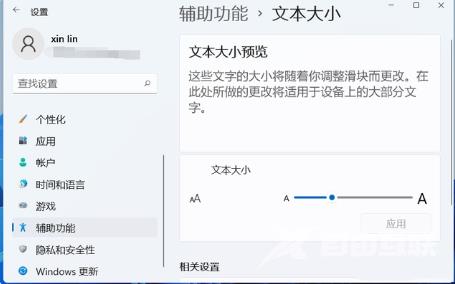
方法二:
1、首先按下键盘上的【Win】键或点击底部任务栏上的【Windows徽标】图标。
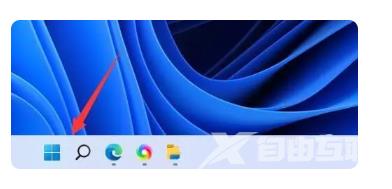
2、在菜单中找到并点击所有应用,然后选择【设置】。
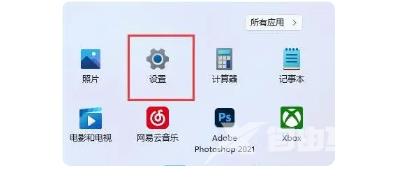
3、在设置窗口中找到并点击【显示(显示器、亮度、夜间模式、显示描述)】。
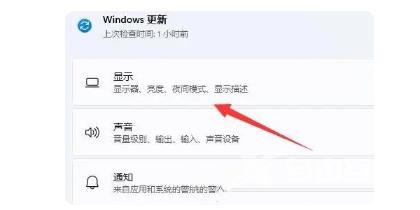
4、在缩放和布局下,点击【缩放(更改文本、应用和其他项目的大小)】右侧的对话框,您可以在此调整缩放比例。系统推荐比例为100%,但您也可以设置为自己喜欢的比例大小。
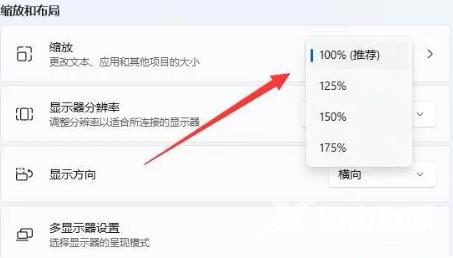
win11修改全局字体样式的方式
1、首先,在任务栏搜索中查找任务面板并打开;
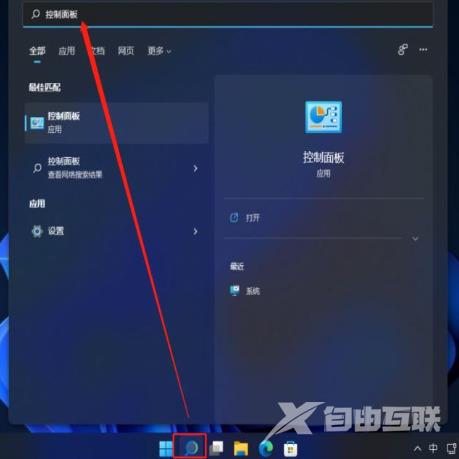
2、打开后,将类别更改为小图标,位于右上角;
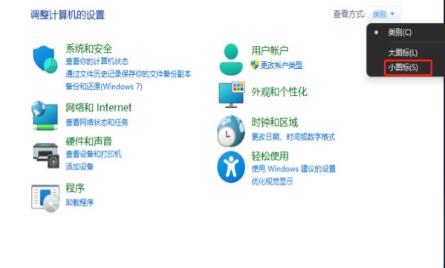
3、接着在面板中寻找字体选项;
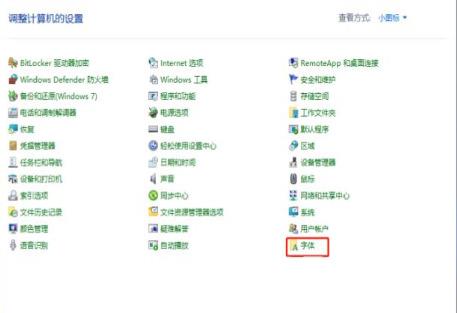
4、在字体选项中,寻找自己需要更改的系统字体。